Содержание
- 1 Как сбросить до заводских настроек?
- 2 Как разблокировать Хонор 8С если забыл пароль?
- 3 Как вставить симку?
- 4 Как подключить к компьютеру?
- 5 Как подключить к телевизору?
- 6 Как пользоваться второй камерой?
- 7 Как снять заднюю крышку?
- 8 Замена экрана самостоятельно и в сервисе
- 9 Мерцает экран – что делать?
- 10 Датчик приближения
- 11 Как раздать интернет с телефона?
- 12 Как сделать скриншот?
- 13 Как изменить шрифт?
- 14 Почему не поддерживается Инстаграм?
- 15 Как очистить кэш телефона?
- 16 Как удалить иконку с экрана?
- 17 Запись звонков
- 18 Секреты, скрытые функции, фишки Honor 8C
- 19 Инструкция пользователя
- 20 7 шагов для настройки нового HUAWEI Honor 8A
- 21 1. Войдите в свою учетную запись Google.
- 22 2. Настройте блокировку экрана
- 23 3. Активируйте отслеживание телефона
- 24 4. Установите приложения Google
- 25 5. Установите альтернативную клавиатуру
- 26 6. Управляйте своим устройством
- 27 7. Установите альтернативные магазины
- 28 Похожие вопросы:
- 29 В чем суть технологии
- 30 Во что можно поиграть с GPU Turbo?
- 31 Какой смартфон стоит купить, чтобы оценить это решение?
- 32 Как активировать?
- 33 Как перейти на более продвинутую версию?
- 34 Так ли все радужно? Результаты реальных тестов
- 35 Что в итоге?
В моей «тестовой лаборатории» появился ещё один экземпляр фирмы Huawei. Бюджетная модель была выпущена в 2018 году, но до сих пор вызывает много вопросов. Я отвечу на самые популярные, а в конце расскажу об интересных фишках и секретах Honor 8C (BKK-L21). Также оставлю ссылку на официальную инструкцию производителя. В коробке она, как правило отсутствует – экономия на бумаге для защиты природы. Все скриншоты сделаны на тестируемом экземпляре с Android 8.1 и EMUI 8.2.
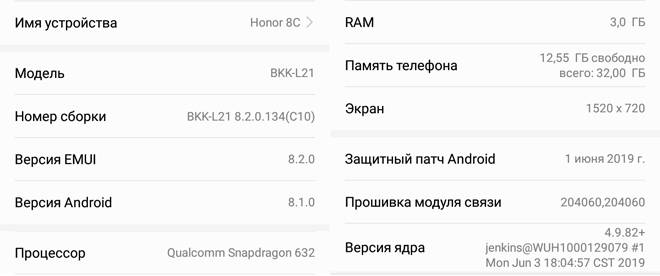
Как сбросить до заводских настроек?
Существует 3 способа обнуления Хонор 8С. Не забудьте полностью зарядить телефон на всякий случай.
Вариант 1
- Открываем «Настройки».
- Заходим в раздел «Система».
- Кликаем на «Восстановление заводских настроек».
- Соглашаемся с уничтожением всех данных.
- Сброс завершится после перезагрузки.
Вариант 2
- Набираем на телефоне *#*#2846579#*#*
- Выбираем «Restore Factory defaults». У меня вылезло предупреждение о том, что есть рабочий гугловский аккаунт.
- Соглашаемся с уничтожением информации и перезагружаемся.
- Сброс завершён.
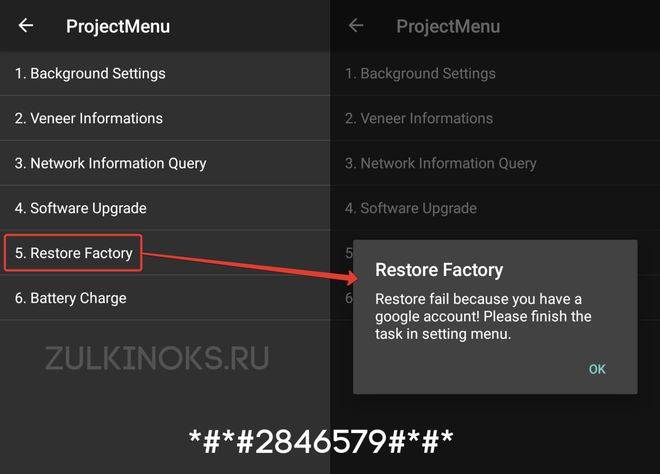
Вариант 3
- В выключенном состоянии нажимаем и держим кнопки увеличения громкости и включения пару секунд.
- Отпускаем «питание» после возникновения логотипа на экране, а «плюс» продолжаем держать до появления меню рекавери.
- Там выбираем вторую строчку – «wipe data/factory reset» при помощи кнопок громкости и подтверждаем, нажимая кнопку питания. Можно осуществлять эти действия прямо тыкая пальцем в экран.
- Дальше телефон попросит вас написать на клавиатуре слово «Yes». Делаете это и нажимаете кнопку «wipe data/factory reset».
- Нажимаем «reboot system now», телефон должен перезагрузиться.
- Сброс настроек завершён.
Если ничего не помогло, единственный оставшийся вариант – перепрошивка аппарата.
Как разблокировать Хонор 8С если забыл пароль?
После сброса настроек на телефонах с 8 Андроидом появляется меню с предложением ввести пароль от аккаунта Google. Сброс настроек не решает проблему. Эта технология называется Factory Reset Protection (FRP) и призвана защитить ваш телефон при краже или утере. Но что делать, если телефон вы не теряли, а просто забыли пароль?
Описывать весь процесс сброса пароля в этой статье я не стану. Пройдите по ссылке и посмотрите видео, где специалист по разблокировке рассказывает, как распаролить Honor 8C.
Как вставить симку?
В Хонор 8С используются 2 активные Nano-SIM (4FF – четвёртый форм-фактор, выпускающийся с 2012 года). При разговоре вторая симка деактивируется. Дополнительно можно поставить ещё карту Micro SD.
- Чтобы открыть слот для сим возьмите скрепку из коробки.
- На левом торце телефона найдите маленькое отверстие, вставьте в него инжектор и слегка надавите.
- Держатель симкарт покажется из корпуса и его можно будет вытащить рукой.
- Положите симку в лоток и задвиньте его обратно в смартфон.
- Через несколько секунд сеть должна появиться.
Выключать устройство для этой процедуры не обязательно.
Как подключить к компьютеру?
Процедура практически ничем не отличается от любых других современных аппаратов.
- Берёте родной USB провод Хонор 8С из коробки и подключаете телефон к компьютеру.
- На экране смартфона во всплывающем окошке будет предложено выбрать, как использовать устройство.
- Нажимаете «Передача файлов».
- В системе Windows 10 появится два съёмных диска – внутренняя память и SD карта (если она есть в телефоне).
В памяти смартфона есть также установочные файлы для приложения «HiSuite», которое позволяет настроить синхронизацию, если вы решите кликнуть не на «Передача файлов», а на «Передача фото». Они находятся в виртуальном CD-дисководе, который отображается при подключении к компьютеру. В телефоне нужно активировать режим HDB, который находится в настройках в разделе «Безопасность и конфиденциальность».
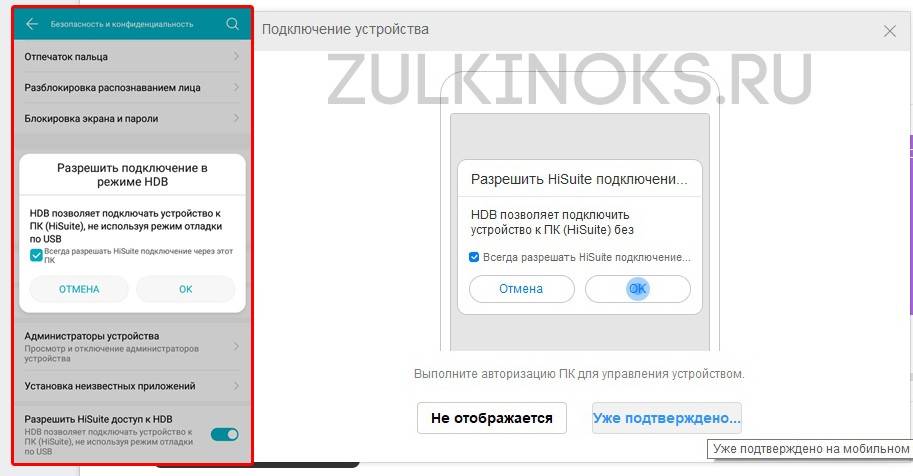
Программу ставить не обязательно, если нужно, например, просто посмотреть и скопировать фотографии.
Читайте также: Секреты Xiaomi MI A2 Lite: инструкция по настройке
Как подключить к телевизору?
Рассмотрим подключение Хонор 8С к Смарт-ТВ.
На смартфоне:
- Откройте «Настройки».
- Перейдите в раздел «Беспроводные сети».
- Нажмите «Wi-Fi». Откроется список доступных сетей.
- Кликните на три вертикальные точки сверху справа, чтобы открыть выпадающее меню.
- Выберите «Wi-Fi Direct», чтобы найти доступные устройства.
В это время на телевизоре:
- Зайдите в настройки.
- Откройте «Сеть» – «Wi-Fi Direct».
- После нахождения Хонора, выберите его из списка, сделайте запрос и подтвердите.
- Теперь телефон сопряжён с телевизором.
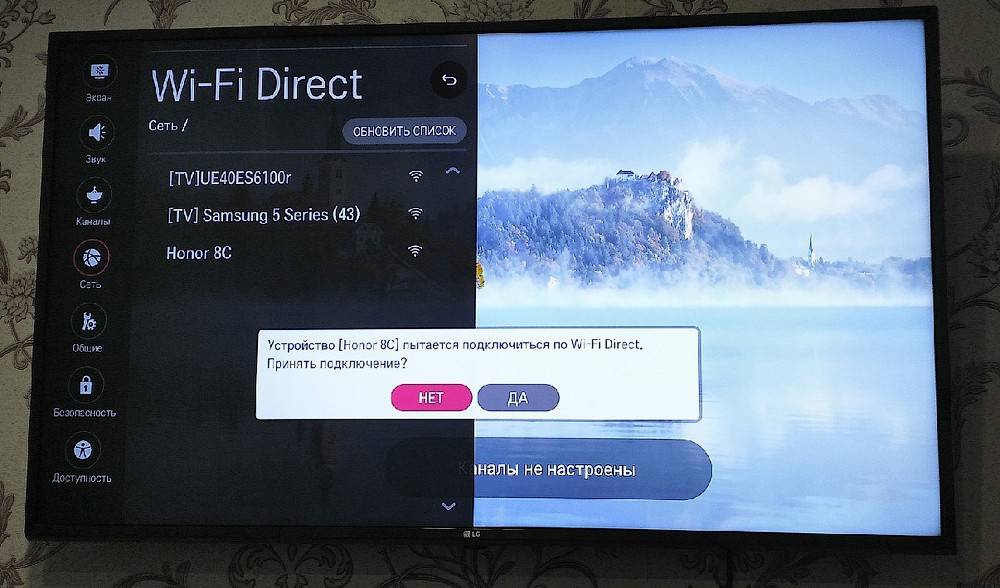
Правда я не знаю зачем такое подключение может вам понадобиться. А чтобы передать изображение с экрана телефона на телевизоре – есть функция MirrorShare (Трансляция). ТВ должен поддерживать технологию «Miracast». Подключение телефона к телевизору осуществляется через меню «Настройки» → «Расширенные настройки» → «MirrorShare».
Тоже самое нужно включить и на телевизоре. Изображение и звук с телефона при таком способе дублируется на экран ТВ. Поддерживается телевизорами с Андроидом версии 4 и выше.
Мнение экспертаЕгор РазумныйУмею собирать и разбирать компьютеры, ноутбуки, планшеты, телефоны. Иногда успешно. Мастерски владею навыками диагностики поломок с помощью Google и Yandex.Я попробовал вывести на экран фотографию из галереи смартфона. Странным образом изображение как будто пыталось настроиться через каждые пару секунд. То есть была характерная рябь. Видеоролики не тестировал. Буду рад отзывам пользователей, хотелось бы знать, проблема есть только у меня или у всех.
Как пользоваться второй камерой?
Основная роль двойной камеры на Honor 8C: создание эффекта боке или размытие заднего фона.
Запустите приложение «Камера» и в списке возможных вариантов съемки выберите «Диафрагма». Задний фон немного размоется и создастся ощущение, что вы снимаете на профессиональную камеру.
Чтобы изменить глубину резкости после съёмки нажмите на иконку с изображением лепестков диафрагмы и отрегулируйте положение ползунка на свое усмотрение.
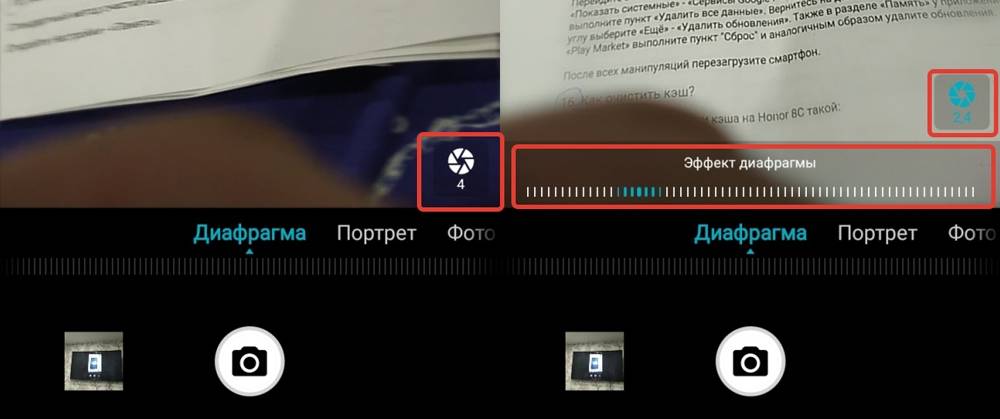
Также можно перенастроить и фокусировку. Для этого нажмите на какой-то другой объект, который находится на фотографии не в фокусе. После завершения редактирования не забудьте сохранить результат.
Также глубина резкости используется в портретном режиме.
Как снять заднюю крышку?
На левом торце корпуса находится лоток под карточки. Его нужно вытащить. Затем подденьте крышку ногтем или воспользуйтесь пластиковой лопаткой. Если эти действия не помогли – нагрейте феном корпус сзади. Подробности смотрите на видео:
Замена экрана самостоятельно и в сервисе
Кратко процесс разборки и замены дисплея Honor 8C выглядит так:
С помощью медиатора разрежьте клей между рамой и стеклом, отклейте крышку и найдите шлейф дактилоскопического сканера отпечатков пальцев, разожмите зажим и вытащите его. После этого можно вынуть крышку полностью. Далее разжимаете зажимы всех шлейфов что есть перед глазами (антенны, матрицы дисплея, аккумулятора, кнопок, тачскрина, фронтальной камеры, двух основных и шлейф нижней платы). После отщелкиваете материнскую плату от корпуса и отклеиваете аккумулятор с нижней платой. Сепаратором нагрейте матрицу экрана, отсоедините запчасти от матрицы, а новый дисплей (уже со стеклом) приклейте на корпус и зафиксируйте на день, потом соберите.
Если это всё звучит непонятно, посмотрите видео:
Ориентировочная цена такой процедуры в сервисном центре – 700-3000 рублей в зависимости от происхождения экрана и что именно надо поменять – дисплейный модуль полностью, тачскрин или стекло. Не каждый мастер возьмётся поменять по отдельности – оборудование для склеивания тачскрина с дисплеем дорогое и нужен опыт.
Мерцает экран – что делать?
Такие симптомы наблюдаются обычно при попадании воды внутрь корпуса. Проблема решается заменой дисплейного модуля, о котором шла речь в предыдущем разделе.
Отнесите телефон в сервисный центр для диагностики или сдайте по гарантии, если она ещё действует.
Датчик приближения
За чувствительность экрана отвечает датчик приближения. Его поломка или плохая калибровка может вызывать такие проблемы:
- Экран не гаснет во время прикосновения к лицу.
- Телефон может спонтанно разблокироваться в кармане.
- Происходят случайные нажатия.
Читайте также: Что делать если ноутбук сильно тормозит и виснет: 12 причин и методов устранения
Это может произойти после замены экрана или из-за программной ошибки.
Для начала проверьте включен ли датчик:
- Откройте системные настройки.
- Выберите раздел «Специальные возможности» или «Экран».
- Найдите пункт с датчиком приближения.
- Если рычажок отключен, то нажмите на него для активации.
Для калибровки и сброса настроек датчика приближения встроенных средств на Хоноре нет. Воспользуйтесь приложениями «HiCаre» или «Proximity Sensor Reset» из Плеймаркета. Если они не помогли – попробуйте сброс на заводские настройки или перепрошивку аппарата.
Как раздать интернет с телефона?
В Хонор 8С это происходит также, как и в других телефонах:
- Зайдите в настройки, нажмите внизу «Ещё».
- Перейдите в «Режим модема» — «Точка доступа wi-fi».
- Нажмите «Настройки точки доступа»
- Тип шифрования измените на «WPA2», придумайте и поставьте пароль.
- Вверху есть переключатель, который активирует раздачу интернета.
Готово! Теперь можно подключаться с созданной сети с других девайсов.
Как сделать скриншот?
Самый простой способ сделать скриншот на Honor 8C – это одновременно зажать кнопки «Питание» и «Громкость –».
Второй вариант – сдвинуть шторку сверху вниз и нажать иконку «Скриншот».
И есть третий, прикольный вариант для этой модели:
Зайдите в «Настройки» — «Управление» — «Движения» — «Скриншот тремя пальцами».
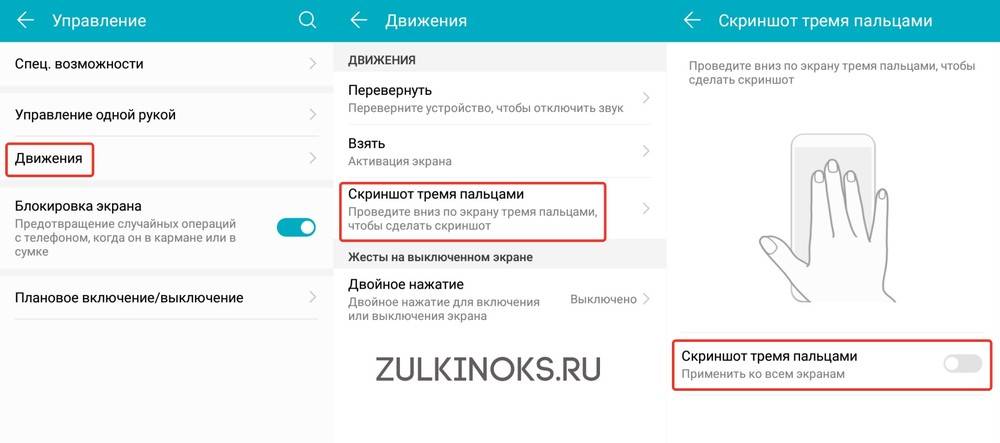
Для того, чтобы сделать снимок экрана, проведите тремя пальцами сверху вниз. Снимок будет сделан и внизу появятся три кнопки: «Отправить», «Изменить», «Длинный скриншот». Если нажать на последний вариант, то можно пролистать, например, статью в браузере до конца и телефон сделает длинную фото-портянку.
Как изменить шрифт?
В предустановленном приложении «Темы» все шрифты платные.
Обычные шрифты TTF телефон не способен воспринимать, поэтому нужен конвертер.
Для смены стандартного шрифта в Play Market есть приложение «Темы для Huawei и Honor» от gmanrainy by Team MT.
После установки запустите приложение и перейдите в раздел «Шрифты». Найдите для себя подходящий и нажмите на него.
Например, я выберу шрифт Oswald. Кликаю на него, а далее на кнопку «Скачать этот шрифт».
После загрузки шрифта телефон отправит уведомление. Закройте программу и найдите стандартное приложение «Темы». Откройте его и нажмите кнопку «Я» внизу справа. Перейдите в раздел «Мои стили текста». Найдите скачанный шрифт, и нажмите кнопку «Применить».
Теперь у вас все надписи (меню, трей, сообщения и т.д.) будут отображаться новым шрифтом.
Почему не поддерживается Инстаграм?
Иногда сброс Honor 8C на заводские настройки приводит к тому, что некоторые приложения такие как AnTuTu, Instagram и многие другие «не поддерживаются на данном устройстве». Такое бывает, в том числе из-за косяков Google и авторов программ. Подождите обновление, обратитесь к разработчикам приложений по контактам в Play Market или сделайте следующее:
Перейдите в «Настройки» — «Приложения и уведомления» — «Приложения» — «Ещё» — «Показать системные» — «Сервисы Google Play» — «Память» — «Управление местом» и выполните пункт «Удалить все данные».
Вернитесь на два шага назад, в верхнем правом углу выберите «Ещё» — «Удалить обновления». Также в разделе «Память» у приложения «Play Market» выполните пункт «Сброс» и аналогичным образом удалите обновления.
После всех манипуляций перезагрузите смартфон.
Как очистить кэш телефона?
Стандартный метод очистки кэша на Honor 8C такой:
- Перейдите в «Настройки» — «Память».
- Откроется окно с данными пользователя, а также, сколько места занимают определенные разделы (например, изображения, документы, приложения и т.д.).
- Нажмите кнопку «Очистить».
- Откроется окно с информацией о памяти и произойдет сканирование элементов для удаления.
- По окончании сканирования нажмите «Очистить», чтобы удалить все ненужные файлы.
Альтернативный вариант через меню Рекавери:
При выключенном телефоне нажмите кнопку «Питание» и «Громкость» (вниз или вверх).
Удерживайте их в течение 10 секунд.
После запуска меню Рекавери выберите строку «Wipe cache partition».
Также можно удалить кэш одной программы:
- Откройте «Настройки» — «Приложения».
- Выберите программу, нажмите на строку «Память», далее «Очистить кэш».
- После этого кэш приложения будет удален.
Читайте также: Какие приложения можно отключить или удалить на Андроиде без последствий на примере Самсунг Гэлакси
Как удалить иконку с экрана?
Операционная система Honor 8C не позволяет удалить иконку с экрана без деинсталляции самой программы. Вы можете воспользоваться лаунчерами Apex или Nova Launcher, а также специальным софтом Hide it Pro или Smart Hide Calculator.
Если сторонние программы ставить не хочется, есть встроенное решение:
- Заходите в панель приложений. Там открываются иконки скачанных программ.
- Переходите в раздел «Приложения».
- Открываете дополнительные опции в правом верхнем углу.
- Нажимаете «Скрыть приложения».
- Далее на экран будет выведен список всех утилит, доступных для скрытия и блокировки. Галочкой или свайпом отметьте те, которые хотите убрать с общего доступа.
- После завершения выбора нажмите «Готово».
Запись звонков
Мода всё запрещать добралась и до такой нужной опции, как запись телефонных звонков. В EMUI 9.1 вроде как эта фича присутствует по умолчанию. В EMUI 9 встроенное приложение для записи звонков тоже есть (в папке /cust/app), но в большинстве регионов оно просто заблокировано. Тестируемый Honor 8C работает на EMUI 8.2. Вы можете установить APK файл как приложение обычным способом без ADB и root.
Качаем APK-файл отсюда или отсюда и устанавливаем. Не лишним будет предварительно проверить файл в VirusTotal. После установки прога встраивается в штатное приложение «Телефон». И чтобы включить запись, с началом разговора или в процессе надо нажать кнопку «Запись»/«Record», а соответствующий аудиофайл автоматом сохраняется в папке с записями этого же приложения.
В настройках после установки APK, не забудьте включить функцию записи звонков. Приложение не официальное и ставить его можно только на свой страх и риск, возможны глюки с пропаданием симкарты!
Секреты, скрытые функции, фишки Honor 8C
В каждом смартфоне существуют опции, о которых вы можете никогда не узнать, если специально не станете искать. Хонор 8С не исключение. Расскажу о некоторых.
Системная навигация.
Чтобы активировать нужную вам навигацию, откройте «Настройки» — «Система» — «Системная навигация».
Двойной экран.
С помощью этой функции можно работать с двумя приложениями в режиме разделенного экрана. Чтобы использовать эту функцию, нажмите на кнопку последних программ, где вы увидите список приложений, работающих в фоновом режиме. В верхней части каждого приложения будут варианты разделения, блокировки и отклонения. Нажмите на первую опцию, чтобы она автоматически разделяла дисплей и загружала приложение в первой половине, а затем выберете любое приложение на вторую часть экрана.
Автоматическое снижение разрешения.
Чтобы активировать функцию, откройте «Настройки» — «Экран» — «Умное разрешение». Это позволит экономить заряд аккумулятора.
Жесты сканером отпечатков пальцев.
Чтобы включить эту функцию, перейдите в «Настройки» — «Безопасность и конфиденциальность» — «Отпечаток пальца».
Можно использовать, чтобы ответить на вызов, отключить будильник, снимать фотографии / видео, пролистывать фото, открыть панель уведомлений.
Запись с экрана.
Опция встроена в EMUI. Чтобы её включить, проведите сверху вниз по экрану и нажмите на значок «Запись с экрана». Если значка не видно, нажмите на карандашик и перетащите значок вверх для добавления в панель.
Скрытие чёлки.
Полностью убрать верхний вырез невозможно, такова особенность дисплея. Но можно замаскировать его. Для этого перейдите в «Настройки» — «Экран» — «Темная область вверху экрана».
Инструкция пользователя
Есть очевидные вещи, о которых писать отдельно не имеет смысла. Вы можете прочитать о них в официальном руководстве пользователя Honor 8C. Если всё же остались вопросы – пишите их в комментариях. Если смогу проверить на своём образце – поведаю о результатах.
И напоследок два вопроса:
Поддерживает ли Honor 8C бесконтактную оплату?
Ответ: В этой модели отсутствует функция NFC и включить её нельзя.
Поддерживает ли Хонор 8С беспроводную зарядку?
Ответ: По данным сайта wirelesspowerconsortium, Honor 8C не поддерживает зарядку без проводов – в базе данных этого телефона нет.
7 шагов для настройки нового HUAWEI Honor 8A
У вас есть новый смартфон с Android или планшетом, и вы не знаете, как правильно его настроить? Не паникуйте, мы представляем 7 шагов, которые помогут вам в этом. Чтобы свободно и безопасно использовать систему Android, вам нужно изменить несколько настроек и установить несколько приложений. Эти 7 шагов описывают наиболее важные элементы настройки нового устройства с Android. Давайте проведем вас через все из них, и через несколько минут у вас будет готовый и безопасный телефон или планшет.
1. Войдите в свою учетную запись Google.
При первом запуске нашего нового телефона Android вам будет предложено заполнить определенные данные. Одним из них является вход в вашу учетную запись Google. Вы можете пропустить этот шаг, но мы не рекомендуем его.
После входа в учетную запись Google ваши данные будут автоматически переданы со старых устройств Android. Конечно, если ваши данные были синхронизированы с облаком Google. Благодаря учетной записи Google вы также получите доступ к приложениям, играм и мультимедиа из Google Play.
2. Настройте блокировку экрана
Вы уже вошли в свою учетную запись Google и находитесь на главном экране. Теперь самое время установить блокировку экрана для вашего Android. Почему? Потому что в случае потери или кражи все ваши данные могут попасть в нежелательные руки.
Некоторые люди предпочитают использовать Android без паролей и других средств блокировки, говорят, что это гораздо удобнее. Обязательно стоит помнить, что Android предлагает другие формы безопасности для мобильных устройств, помимо использования кодов безопасности — например, рисование рисунков или распознавание лиц.
3. Активируйте отслеживание телефона
Еще одна вещь, которую вы должны активировать, это Android Device Manager. Это официальный инструмент Google, который позволяет вам найти ваш телефон в случае кражи или просто потерять его. Кроме того, стоит попробовать, как только вы получите новое устройство. На компьютере вы можете найти приблизительное местоположение вашего телефона.
В случае кражи или потери вашего телефона или планшета вы можете начать подавать сигнал тревоги или удаленно удалить все данные. Если вы хотите лучше контролировать альтернативы, такие как Prey или Cerberus (обзор приложений Anti-Theft опубликован прямо здесь Top Apps )
4. Установите приложения Google
Мы достигли точки, когда использование смартфона с Android в Google Apps просто неудобно. К счастью, эти приложения предлагают высокое качество и добавляют много важных функций, которые вы можете использовать на вашем устройстве. Если они не установлены сразу, вы должны загрузить их из Google Play:
- Chrome (браузер)
- Карты (карты и GPS)
- Драйв (документы)
- Hangouts (чат и сообщения)
Это важные приложения, которые должен иметь каждый. Если вы используете Gmail и Календарь Google, вы также должны установить их. Вы также можете скачать приложения для социальных сетей, таких как Google+. Хорошо проверить, есть ли на вашем телефоне приложение YouTube (если нет, загрузите его немедленно!). Вскоре семья Google станет больше.
5. Установите альтернативную клавиатуру
Возможно, до сих пор вы использовали физическую клавиатуру классических клавиш или стандартную виртуальную клавиатуру. Однако есть несколько более простых способов написания.
Честно говоря, идеальной клавиатуры не существует, но Google Play предлагает множество интересных альтернатив, которые могут вам понравиться. Вот самые интересные из них:
- Perfect Keyboard (множество вариантов персонализации)
- Go Keyboard (идеально подходит для планшетов)
- Swype (классические жесты)
- SwiftKey (хорошо предсказывает, что вы хотите написать)
6. Управляйте своим устройством
Ваш новый телефон Android практически настроен. Тем не менее, также настоятельно рекомендуется установить инструменты, которые позволят вам контролировать и контролировать расход заряда батареи, процессора или памяти и передачу данных. Вот некоторые из лучших предложений:
- Onavo позволяет контролировать передачу данных через Интернет.
- 3G Watchdog даже более подробный, чем Onavo, также доступен в виде виджета
- AutoKiller автоматически закрывает неактивные приложения для экономии ресурсов процессора и батареи
- JuiceDefender помогает экономить энергию
7. Установите альтернативные магазины
Google Play в порядке, но есть некоторые приложения, которые вы не можете найти там. Иногда вы можете найти невероятное продвижение в альтернативном магазине. Итак, давайте установим программы, такие как:
- Софтоник Моба,
- Amazon Appstore,
- F-Droid
В то же время следите за черным рынком и всеми файлами, свободно доступными в Интернете. Они часто содержат пиратские приложения, которые могут поставить под угрозу безопасность системы. Если вы не хотите никаких вирусов или других неприятных проблем, вы должны быть очень осторожны при установке APK-файла.
Похожие вопросы:
-
Ошибки Google Play в HUAWEI Honor 8A
-
Как заблокировать приложения с паролем в вашем телефоне?
-
Как очистить и повысить HUAWEI Honor 8A?
-
Как определить, какие приложения разряжают вашу батарею в HUAWEI Honor 8A?
-
Как загрузить файлы YouTube с помощью HUAWEI Honor 8A?
-
Как включить приложения в HUAWEI Honor 8A?
-
Как включить HUAWEI Honor 8A для загрузки приложений из других источников, кроме Google Play
-
Как отформатировать SD-карту на HUAWEI Honor 8A
-
Как установить Adobe Flash Player на HUAWEI Honor 8A?
-
Как продлить срок службы батареи в HUAWEI Honor 8A?
-
Как сделать маршрутизатор WI-FI из HUAWEI Honor 8A?
-
Как управлять автообновлениями в HUAWEI Honor 8A?
-
Как открыть параметры разработчика в HUAWEI Honor 8A
-
Как восстановить контакты в HUAWEI Honor 8A
-
Как сэкономить заряд батареи на HUAWEI Honor 8A?
-
Как усилить сигнал в HUAWEI Honor 8A?
-
Как перенести контакты с помощью учетной записи Google в HUAWEI Honor 8A?
-
Как разблокировать загрузчик в телефоне HUAWEI Honor 8A?
-
IP-адрес в HUAWEI Honor 8A
-
Что делать, если ваш телефон украден
-
Очистить данные приложения
-
Удаление истории интернета
-
Исправьте «Приложение остановлено» в HUAWEI Honor 8A
-
Все, что вам нужно знать о рутировании в HUAWEI Honor 8A?
-
Проверьте HUAWEI Honor 8A номер IMEI
-
7 шагов для настройки нового HUAWEI Honor 8A
Помогите! Это не сработало
Поставьте лайк на фейсбуке!
Еще несколько лет назад геймеры, для своего любимого развлечения, рассматривали только две платформы. Это персональные компьютеры и игровые приставки. Но сейчас в борьбу этих систем вклинились производители мобильных телефонов, которые стараются переманить геймеров на свои устройства. Действительно, современные смартфоны очень мощные и производительные. И их характеристик вполне достаточно, чтобы запускать многие «тяжелые» игры. Проблема заключается в том, что при запуске таких приложений сильно начинает греться процессор и очень быстро разряжаться батарея.
Компания Huawei, производитель одноименных смартфонов, а также мобильных устройств, выпускаемых под торговой маркой Honor, предложила решение. Она выпустила несколько моделей так называемых игровых телефонов, в которые была внедрена фирменная технология GPU Turbo. В этой статье мы поговорим именно о ней.
В чем суть технологии
Впервые о GPU Turbo на Honor, Huawei заинтересованные люди услышали примерно год назад – летом 2018-го. Естественно, что возникло несколько вопросов:
- Что это и как работает?
- Что, в итоге, получит владелец смартфона, где используется эта технология?
Давайте представим ситуацию, во время которой владелец смартфона играет в одну из современных энергоемких трехмерных игр. В классическом варианте задействования процессора эта часть оборудования вынуждена каждый кадр заново обрабатывать все из объектов, которые присутствуют на экране мобильного устройства. Естественно, это требует повышенной энергозатраты.
Разработчики из Хуавей подумали, и предложили следующее решение – не надо обрабатывать все объекты, отображаемые на экране. Пусть процессор работает только с теми, которые появляются или передвигаются во время данного этапа игры. Все остальные, статичные, которые могут только изменять свое положение в плане их угла обзора, не должны тратить ресурсы техники на свою обработку. Ведь их уже отрисовали один раз. Зачем повторять аналогичную операцию множество раз?
Именно за этот момент и отвечает технология, предложенная специалистами из Хуавей. Она занимается так называем налаживанием взаимодействия между самой игрой и ЦП смартфона и исключает необходимость постоянной отрисовки тех объектов, которые и так находятся на экране мобильника длительное время в статичном состоянии.
Что в итоге? По официальным тестам компании-производителя, технология GPU Turbo позволила:
- Повысить производительность графических чипов, используемых в фирменных смартфонах, на шестьдесят процентов;
- Снизить скорость разряда аккумуляторной батареи примерно на тридцать процентов.
Согласитесь, весьма неплохие результаты. Особенно если учесть, что в обычном режиме при запуске современных энергоемких играх заряд АКБ теряется просто катастрофически, а на корпусе устройства буквально можно жарить яичницу.
Почему растет производительность? Многим известно, что она падает при излишнем нагреве мобильного устройства. Проблема любого смартфона – невозможность внутри разместить даже небольшую охлаждающую систему, как это делается в персональных компьютерах и игровых приставках – размеры корпуса просто этого не позволяют. А на нагрев очень сильно влияет работа многоядерного процессора. Чем больше ядер задействовано в том или ином процессе, те больше выделяется энергии. Следствие – телефон быстро нагревается, включается встроенная система защиты, которая, понижая производительность, пытается решить проблему с перегревом. Игра начинает тормозить и в нее, без серьезного перерыва, поиграть дальше просто становится невозможным.
При классическом запуске игр с тяжелой трехмерной графикой ЦП мобильника, для рендеринга картинки, вынужден использовать все имеющиеся в распоряжении ядра. При использовании процессоров с GPU Turbo, используется большее время всего 4-6 ядер. Все остальные – в этот момент не функционируют. В итоге, мобильное устройство нагревается медленнее, хорошая производительность наблюдается заметно дольше.
Правда, есть несколько важных нюансов, о которых также необходимо знать:
- Не все процессоры, которые устанавливаются в мобильных устройствах от Хонор или Хуавей, поддерживают эту технологию. На данный момент точно известно наличие поддержки на процессорах Kirin 970;
- Взаимодействие между технологией и используемым ПО обеспечивается только в том случае, если GPU Turbo изначально интегрирована в саму программу, в частности, в игру. То есть, не во всех игровых приложениях можно воспользоваться этим решением.
Во что можно поиграть с GPU Turbo?
Изначально, на момент появления этого решения, официально поддержка существовала только в двух игровых проектах. А именно в PUBG и Mobile Legends: Bang Bang.
К счастью, разработчики не просто представили очередную инновацию, но и постарались сделать так, чтобы люди в ней оказались заинтересованы. Поэтому идет активная работа с производителями игр для мобильных устройств. Сейчас оценить выгоды с помощью новой технологии можно в достаточно большом перечне известных виртуальных развлечений:
- Fortnite;
- Knives Out;
- Battle Bay;
- Crazy Taxi;
- Real Racing 3;
- Into the Dead 2;
- NBA 2K19;
- Dragon Nest M;
- Duel Links;
- PES 2019;
- Dragon Ball Legends;
- FIFA Mobile;
- Free Fire;
- Minecraft;
- Helix;
- Plants vs. Zombie Heroes;
- Subway Surfers;
- Brawl Stars;
- Speed Drifters;
- Asphalt 9;
- Vainglory;
- Arena of Valor;
- Rules of Survival;
- NBA 2K18.
То есть, поиграть, действительно, есть во что.
Кстати, с появлением очередной версии фирменной оболочки EMUI 9.1, была презентована уже GPU Turbo 3.0. Правда, доступна она пока только на мобильных устройствах, известных как Huawei P30.
Какой смартфон стоит купить, чтобы оценить это решение?
Понятно, что многие люди не хотят заморачиваться с чтением технической документацией, чтобы понять, какой именно чип используется в том или ином процессоре. Они просто хотят прийти в магазин, отдать деньги, и получить в свое распоряжение мобильное устройство с определенными характеристиками.
Следовательно, весьма полезным будет список смартфонов, которые поддерживают технологию GPU Turbo от компании Хуавей. И мы его подготовили специально для вас:
- Huawei: Maimang 6, Nova 3e, P20, P20 Pro, Mate 10, 10 Pro, Porsche Design Huawei Mate 10, RS, P20 Lite, Mate 10 Lite, Nova 2i, P Smart, Y9 2018, Mate 9, P10, P10 Plus.
- Honor: 10, View 10, 9, 9 Lite, 8 Pro, 7X, Play.
Выбрать есть из чего на самом деле!
Как активировать?
Итак, важный вопрос – как включить этот интересный режим на своем мобильном телефоне, если он поддерживает технологию, а владелец смартфона запустил одну из игр, которая присутствует в выше описанном списке?
И здесь, существует два мнения:
Первое
Ничего со стороны владельца мобильника делать не нужно. Дескать, все активируется автоматически. Если запускается нужная игра, на нужном смартфоне. Просто установите игровое приложение, зайдите в него и наслаждайтесь полученным эффектом.
Второе
Второе мнение, нам кажется, более действенное. В конце концов, если человек хочет гарантированно получить нужный ему результат, то почему бы не попробовать этот вариант? Он заключается в следующем:
- Изначально нужно найти в интернете и скачать специальное приложение, которое носит название AppGallery. Его можно обнаружить на официальном сайте компании Хуавей;
- После установки этого приложения и его запуска, в памяти телефона появится так называемый «Центр игр»;
- Запустить центр;
- Нажать на иконку, которая выглядит как плюсик;
- Добавить в список игру, которую планируется играть. Конечно же, изначально она должна быть скачана и установлена на мобильное устройство;
- Не закрывать «Центр игр»;
- Зайти в игровое приложение;
- Обратить внимание на нижнюю часть рабочего экрана. Там будет располагаться кнопочка, которая называется «Акселерация игр». Естественно, воспользоваться ей.
Как перейти на более продвинутую версию?
Действительно, учитывая наличие нескольких версий этой технологии, возникает следующий вопрос – как обновить?
В этом случае, от владельца смартфона, опять ничего не зависит. Единственное, что нужно делать – это не забывать устанавливать официальные пакеты обновления ПО, которые периодически присылает разработчик. Если телефон человека попадает в список, к которому стала доступна новая версия этой разработки, то она установится автоматически.
Так ли все радужно? Результаты реальных тестов
Наглядные тесты, это именно то, что может позволить оценить эффективность того или иного нововведения. Естественно, что они были применены и к GPU Turbo. Давайте узнаем, что получилось в результате.
PUBG на Honor 10
Итак, взяли мобильную версию очень популярной сегодня игры и запустили ее на достаточно распространенной и доступной десятой модели от Хонор. Провели два теста. В первом случае игра запускалась без официального обновления, которое приносит с собой автоматическое внедрение GPU Turbo. Результаты:
- Fps в среднем был в районе 32 к/с, но наблюдались постоянные скачки в большую и меньшую сторону. Они находились в пределах от 25-ти до 40ка к/с;
- За полчаса времяпровождения в игре аккумулятор мобильного устройства потерял 27 процентов своего изначального заряда.
После этого было установлено официальное обновление и еще раз запущено игровое приложение. Что получилось по результату второго теста:
- Fps был максимально стабилен без каких-либо скачков в обе стороны (31-32 к/с);
- Был заметен весьма существенный рост стабильности отображения. Он достиг фантастического показателя в 96 процентов;
- Игровой режим был также запущен на полчаса времени. Батарея разрядилась на 24 процента.
Какой итог? Более плавная, комфортная игра, хотя заявленной экономии по АКБ достигнуто не было. Да, она есть, но весьма несущественна.
Естественно, один тест на одном мобильнике не может дать результатов, которые можно принимать во внимание. Слишком велика вероятность погрешности и совпадений. Поэтому было предложено сразу нескольким владельцам Хонор 10 провести аналогичную процедуру. Что они зафиксировали:
- При запуске PUBG на мобильнике без технологии, при пятиминутной игре, батарея разрядилась на четыре процентов. А при использовании GPU Turbo – на пять, за тот же период времени;
- При запуске Real Racing 3 разница оказалась в обратную сторону. То есть, мобильник с новой технологией позволил сохранить один процент заряда АКБ;
- При более длительных проверках этот показатель, у разных владельцев, колебался в разные стороны и показывал разницу в один процент не более. При чем не всегда «выигрывал» смартфон с GT.
Проверка с помощью Basemark GPU
Basemark – тест, специально предназначенный для оценки производительности графической системы мобильных телефонов.
Для проверки были взяты две модели смартфонов: Honor 10 и Huawei P20 Pro. Тестирование проводилось в трех режимах: Vulkan Offscreen, OpenGL Offscreen и Vulkan Native.
Какие результаты? Для Хуавей P20 Pro они следующие:
- Без новой технологии: 8.25 к/с, 19.00 к/с, 8.58 к/с (Vulkan Offscreen/OpenGL Offscreen/Vulkan Native);
- С GT: 11.80 к/с (+43 %), 24.45 к/с (+29 %), 10.52 к/с (+23 %) (Vulkan Offscreen/OpenGL Offscreen/Vulkan Native).
То есть, графическая производительность возрастает весьма существенно для этой модели.
Смотрим аналогичные результаты для Десятки от Хонор:
- Без использования технологии: 6.32 к/с, 11.35 к/с, 5.80 к/с (Vulkan Offscreen/OpenGL Offscreen/Vulkan Native);
- С ней: 6.06 к/с (-4 %), 13.83 к/с (+22 %), 7.34 к/с (+27 %) (Vulkan Offscreen/OpenGL Offscreen/Vulkan Native).
То есть, во втором случае все не так однозначно.
Применение для оценки GFXBench
В этом продукте были использованы два варианта тестирования: T-Rex (OpenGL ES 2.0) и Manhattan (OpenGL ES 3.1). Они должны были показать скорость разряда аккумуляторной батареи, а также выдаваемое число кадров в одну секунды.
Для тестов были взяты все те же две модели мобильных телефонов, что и в предыдущем варианте. Было проведено примерно около трех десятков замеров, но ни один из них так и не показал сколько-нибудь значительную разницу между обычным и обновленным смартфоном.
PUBG на Huawei P20 Pro
Естественно, мы решили перепроверить результаты, полученные с Хонор 10, запустив на Хуавей П20 Про все ту же самую игру – PUBG.
- В обычном состоянии телефон показал стабильные 33 к/с по проверке fps;
- После обновления этот показатель стабильно возрос до 40 к/с и не снижался ниже.
Тестирование технологии одновременно с использованием приложения «Центр игр»
Мы уже писали выше, что существует два варианта «включения» этой технологии во время запущенного игрового режима. И один из них заключается в обязательном использовании акселерации в «Центре игр». Было принято решение проверить и с ним тоже. И результаты оказались весьма интересными. Например, для Хуавей P20 Pro практически ничего не изменилось. Достаточно обновить телефон, чтобы он в PUBG выдавал стабильные сорок кадров в секунду. И дополнительное использование Центра ничего не изменило.
А вот для Хонор 10 результат получился следующий:
- В не обновленном состоянии – 32 кадра в секунду;
- В обновленном – 27 кадров в секунду;
- Дополнительное использование «Центра игр» – 40 кадров в секунду!
То есть, в случае с Honor 10 явно стоит задействовать это приложение. Правда, есть и отрицательный момент – батарея начинает садиться очень быстро. И даже при изначальном максимальном заряде АКБ, не пройдет и двух часов, как придется подключать зарядное устройство.
Что в итоге?
Технология GPU Turbo, представленная в 2018-ом году компанией Huawei, еще относительно молодая. И, понятно, что официальные показатели были получены в определенных условиях. Так называемых лабораторных. Поэтому на практике, в реальности, полученные результаты не всегда совпадают. А иногда, даже близко не приближаются к озвученным значениям.
Связано это еще и с тем, что GP используется в совершенно разных игровых проектах. В одних статичных объектов может присутствовать много. В других – нет. Также многое зависит от мобильного устройства, использованного в нем центрального процессора, других комплектующих, установленных пользователем настроек.
Поэтому пока говорить про фантастическую эффективность и впечатляющие результаты рано. Хотя они и встречаются – в определенных играх и на определенных моделях смартфонов Хонор и Хуавей.
Используемые источники:
- https://zulkinoks.ru/pro-telefony/sekrety-skrytye-funktsii-fishki-honor-8c.html
- https://www.hardreset.info/ru/devices/huawei/huawei-honor-8a/faq/tips-tricks/7-steps-for-configuration-new-android-device/
- https://windows-azbuka.ru/obshhie-voprosy/gpu-turbo-na-honor-huawei-chto-eto-takoe-kak-vklyuchit/
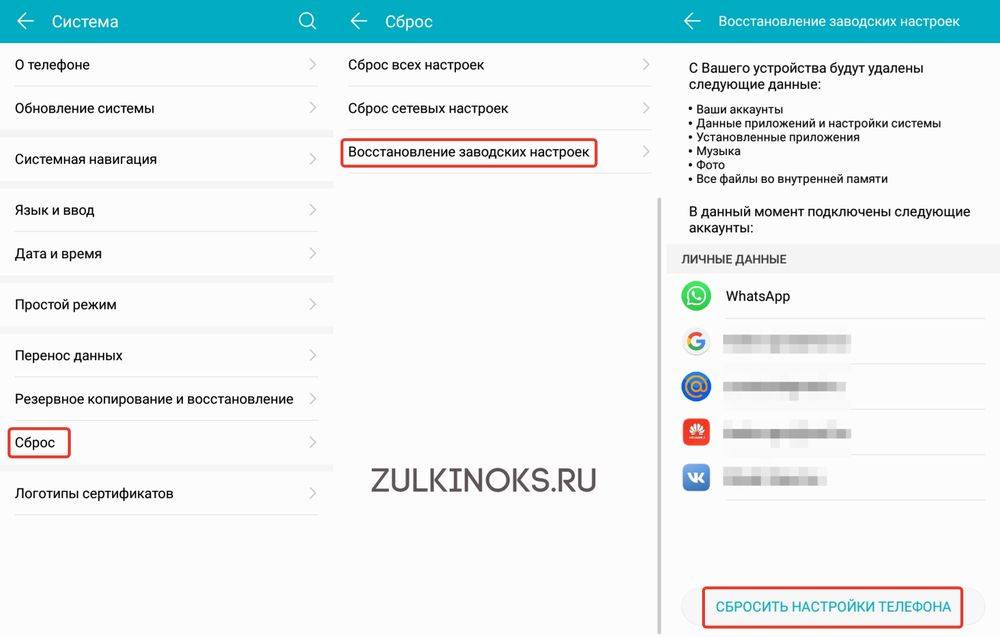
 Обзор Honor Band 5: управляйте музыкой и читайте уведомления, не доставая смартфон
Обзор Honor Band 5: управляйте музыкой и читайте уведомления, не доставая смартфон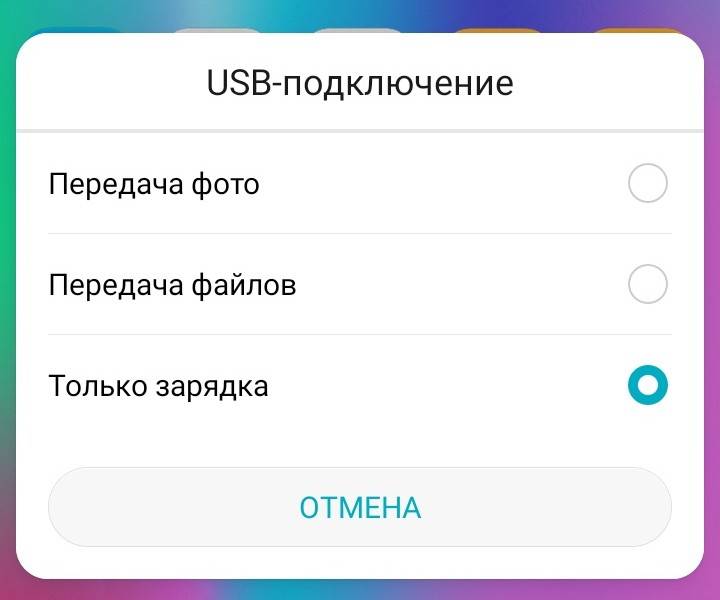
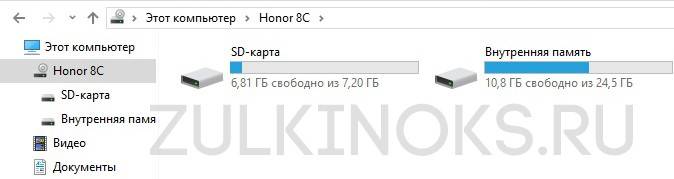
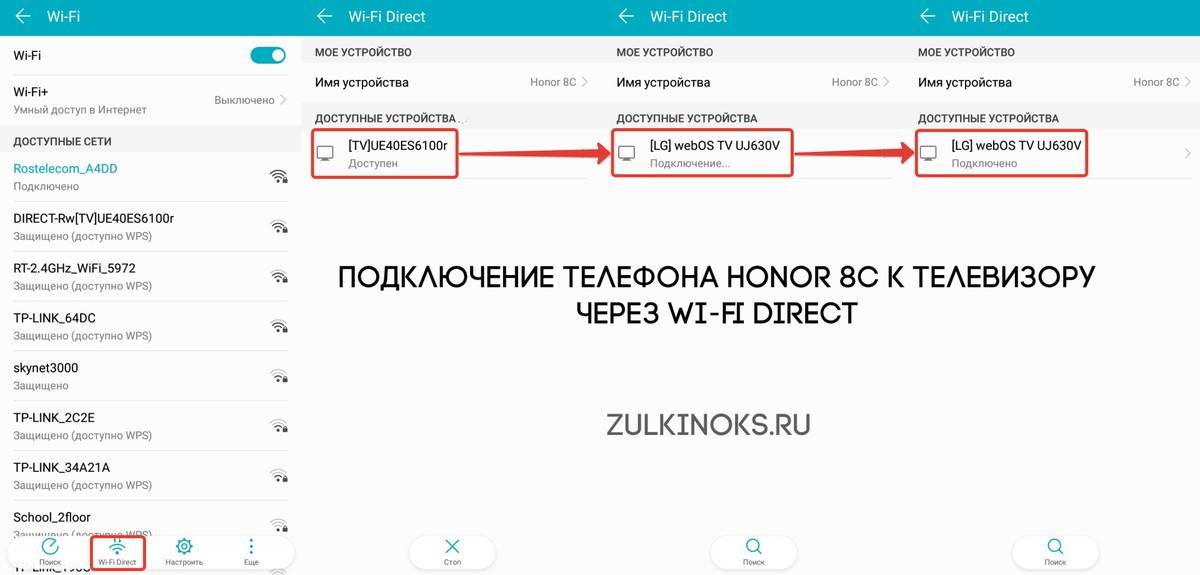
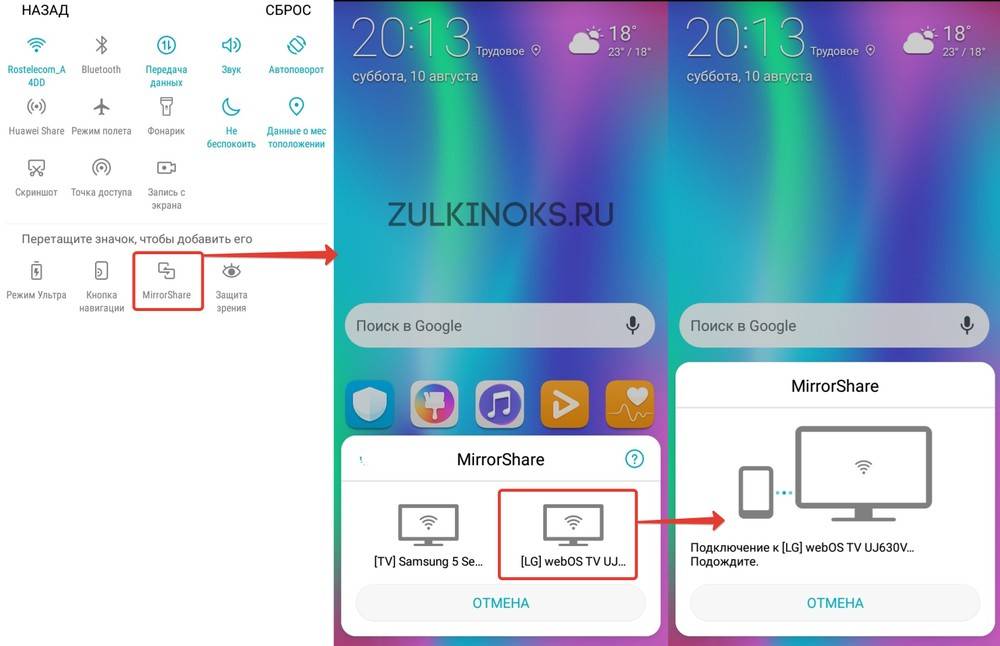
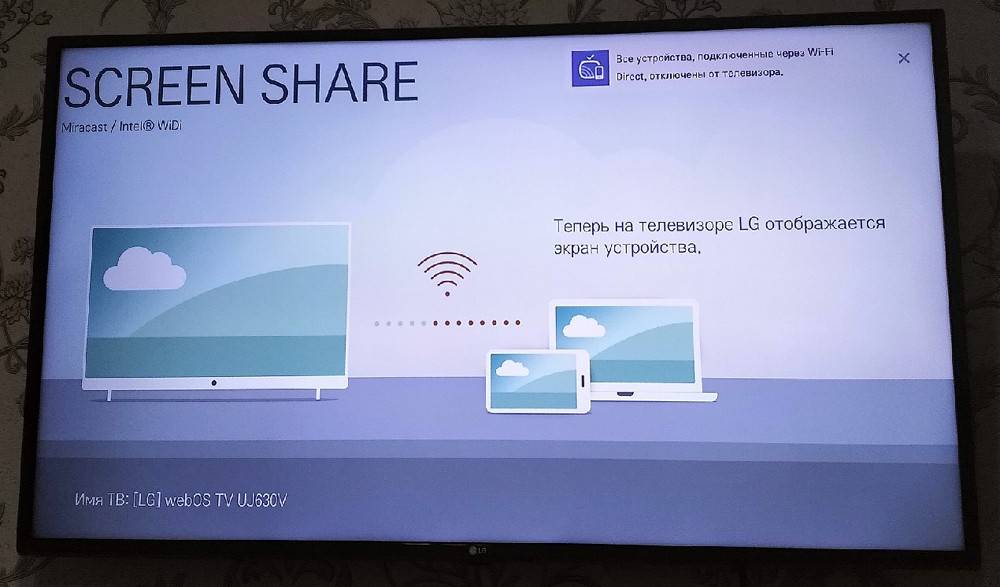
 Смартфон с лучшей производительностью без переплаты. Обзор Honor View 20
Смартфон с лучшей производительностью без переплаты. Обзор Honor View 20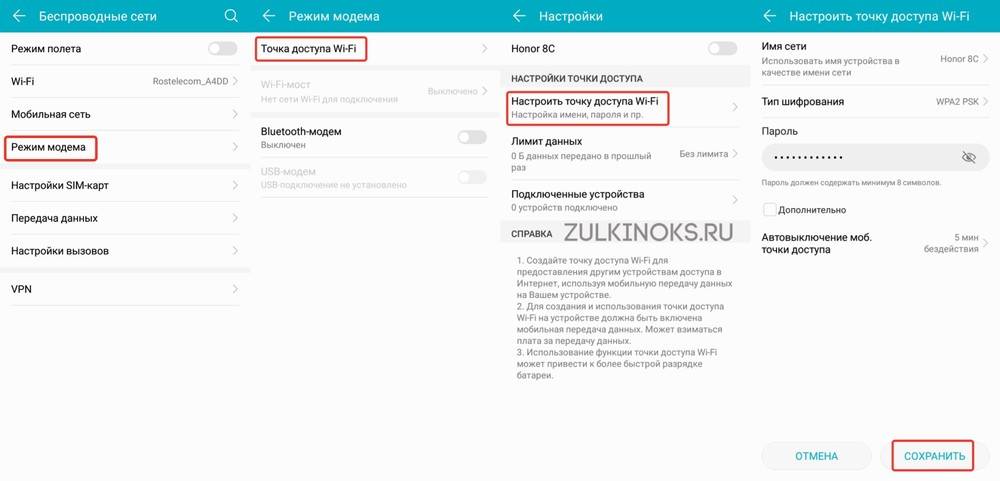
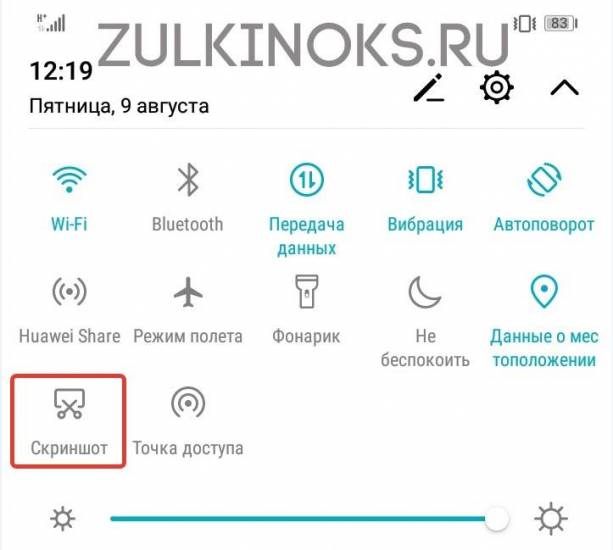
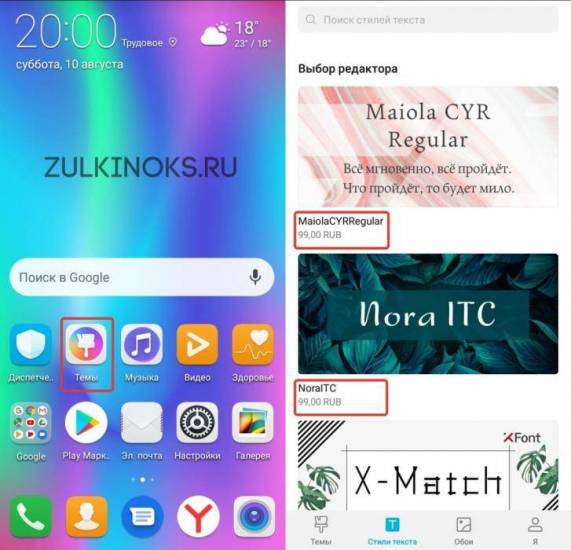
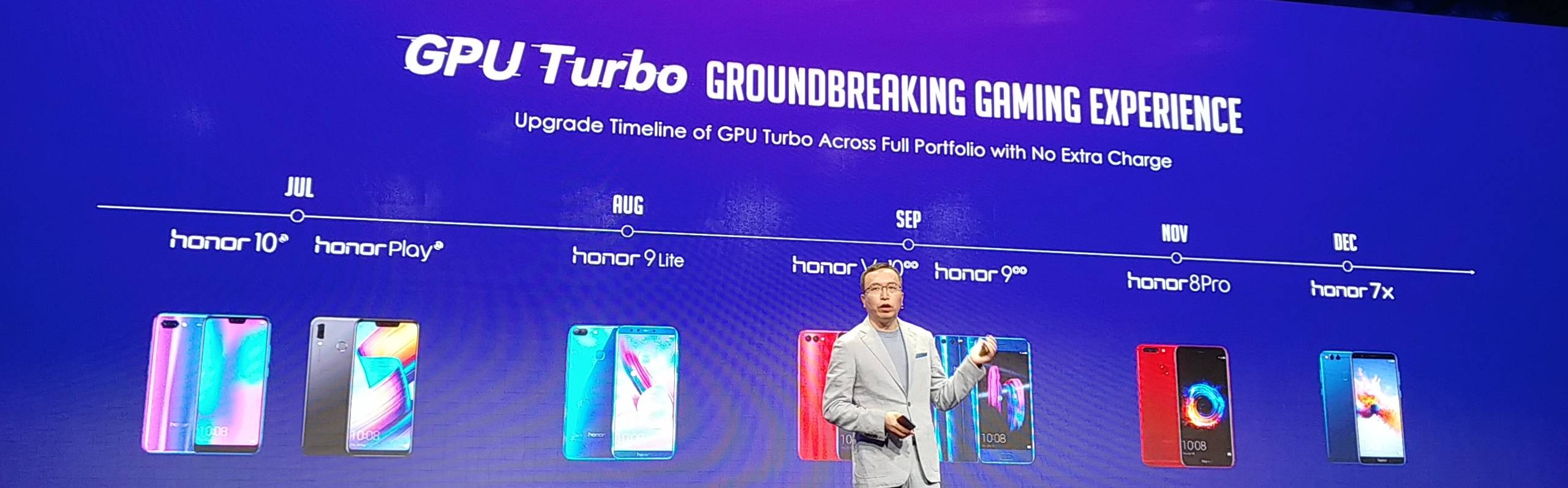
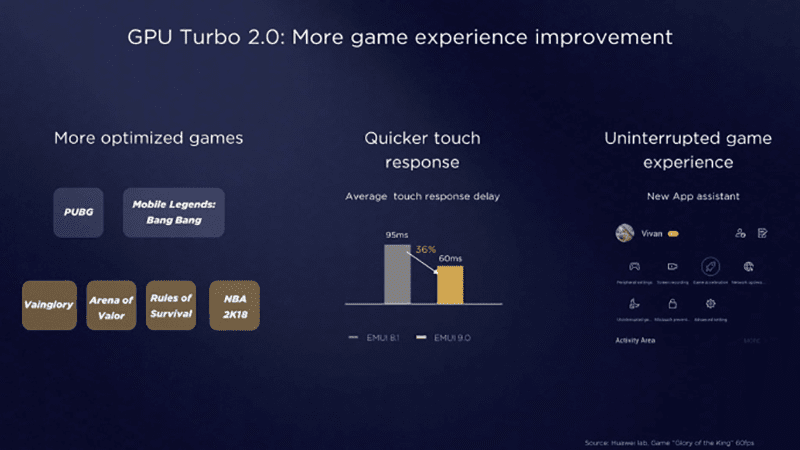

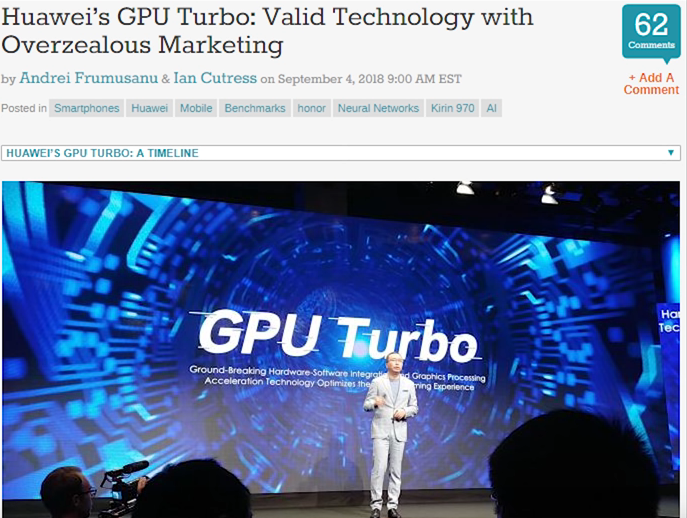
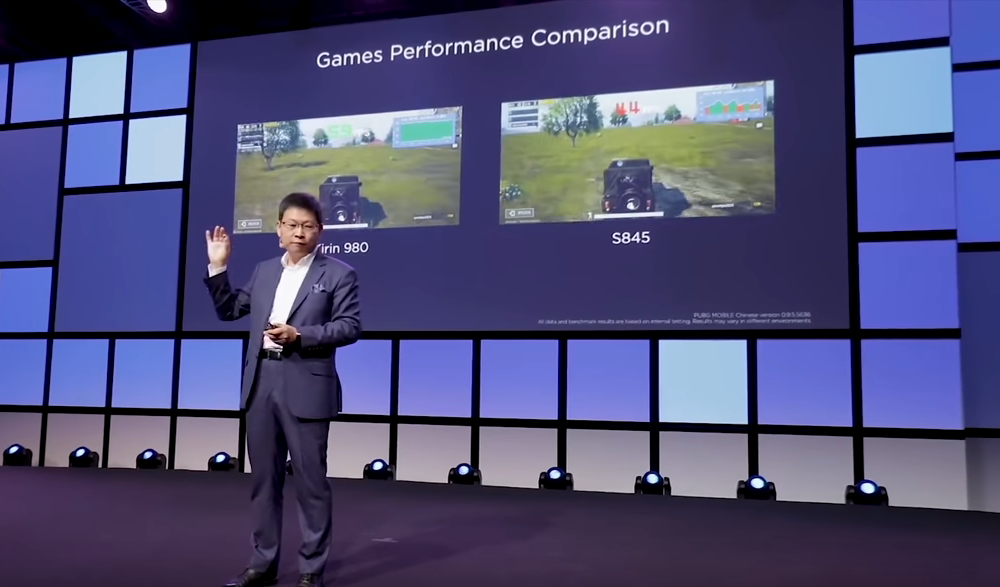

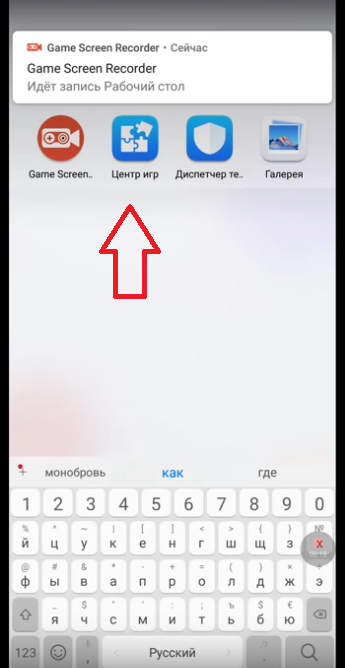
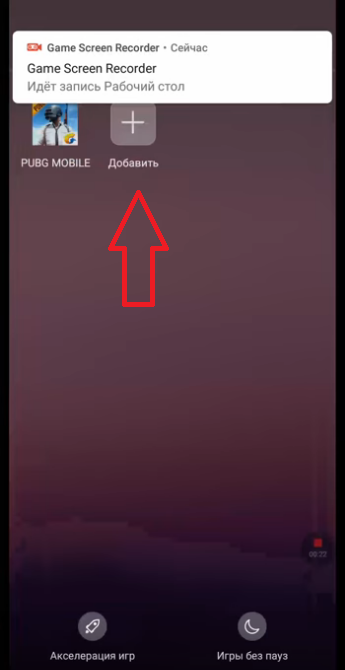
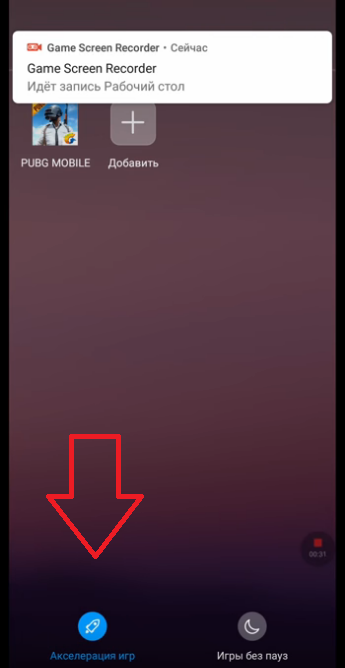



 Обзор Honor 9X Premium: широкоугольник вместо NFC
Обзор Honor 9X Premium: широкоугольник вместо NFC Обзор смартфона Honor 9
Обзор смартфона Honor 9 Honor 8 Pro — обзор имиджевого смартфона Huawei
Honor 8 Pro — обзор имиджевого смартфона Huawei Обзор Huawei Band 4. Браслет, которому не нужна зарядка!
Обзор Huawei Band 4. Браслет, которому не нужна зарядка!